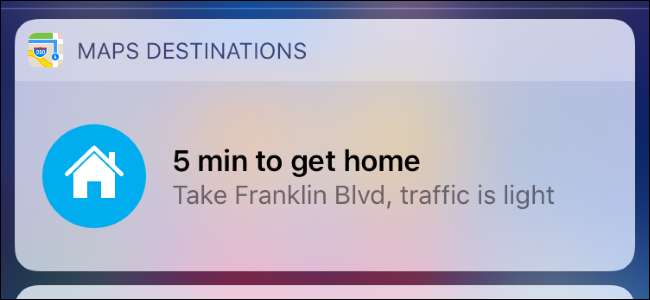
AppleMapsはあなたの自宅の住所を自動的に検出しません。移動すると、Apple Mapsとそのウィジェットは、新しい住所を指定するまで、以前の自宅の住所まで車で移動するのにかかる時間を通知し続けます。
Apple Mapsアプリは、アプリ自体で変更できる自宅の住所に関する独自のオプションがあるGoogleMapsとは異なります。代わりに、連絡先カードに設定されている自宅の住所を使用します。
iPhoneの連絡先アプリを開いて連絡先カードを見つけます。連絡先リストの上部に「マイカード」というラベルの付いた名前が表示されます。タップします。
以前に設定した場合は、ここに「自宅」の住所が表示されます。これは、AppleMapsが使用するホームアドレスです。
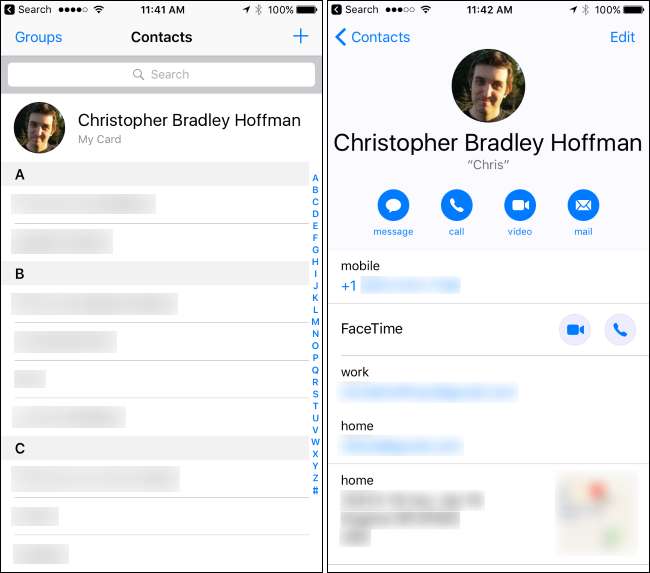
これらの設定を編集するには、画面の右上隅にある[編集]リンクをタップします。下にスクロールして、「自宅」の住所セクションを見つけます。以前に自宅の住所を設定していない場合は、[住所を追加]リンクをタップして自宅の住所を追加できます。
[自宅の住所]フィールドをタップして、新しい自宅の住所を入力するだけです。完了したら、[完了]をタップします。 Apple Mapsアプリが新しいホームアドレスに気づき、ウィジェットとAppleMapsアプリ自体でそれを使い始めるまでに少し時間がかかる場合があります。
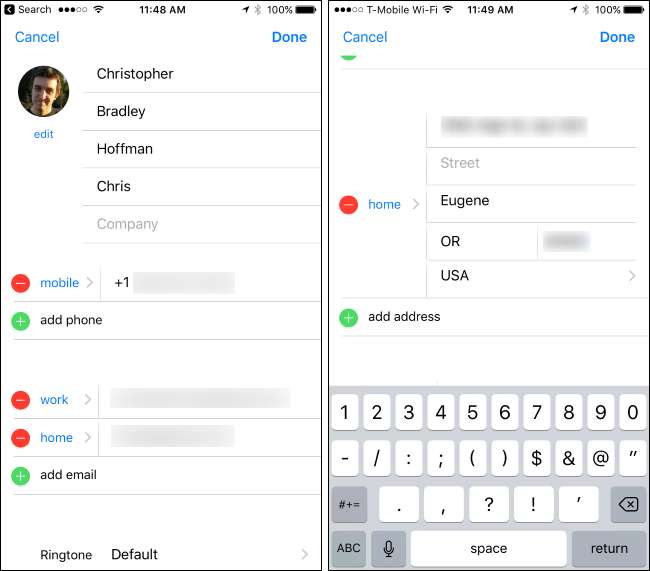
この情報はAppleMaps自体で変更することもできますが、変更できる設定画面はありません。これを行うには、場所の検索ボックスの下にある「自宅」の住所を見つけます。自宅の住所を左にスワイプし、[場所の編集]をタップします。
ここに新しい自宅の住所を入力します。これは、連絡先カードに関連付けられている自宅の住所を編集するためのショートカットであり、自宅の住所が実際に保存される場所です。
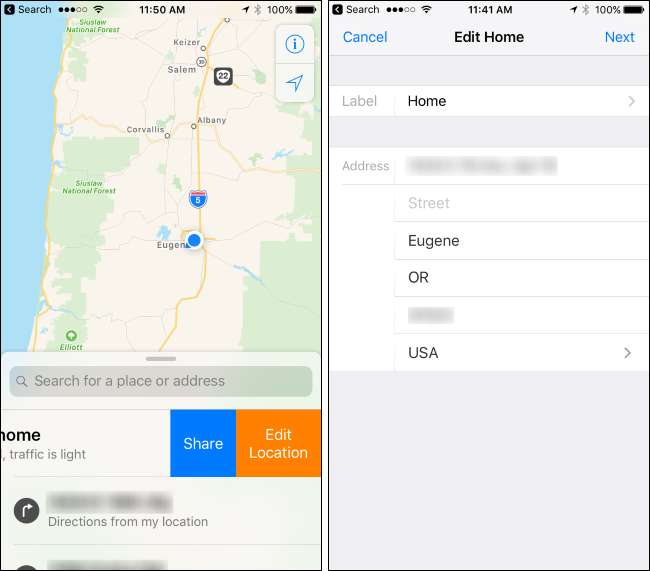
住所の変更がすぐに有効にならない場合は、 アプリスイッチャーからマップアプリを閉じる そしてそれを再開します。それでも問題が解決しない場合は、いつでもiPhoneの電源をオフにしてから再びオンにすることができます。これにより、新しい自宅の住所を使用するように強制されます。







